目前安卓端最完善的客户端就是 BifrostV,所以本文是讲解 BifrostV 的使用。在此之前,你应该已经部署好了 V2Ray 服务端,如果还没有可以参考 V2Ray完全使用教程。
基础使用
首先就是下载 BifrostV 并安装到手机中,如果你有 Google Play 也可以直接在这里安装。 安装完成后,我们点击右上角加号,选择手动配置。
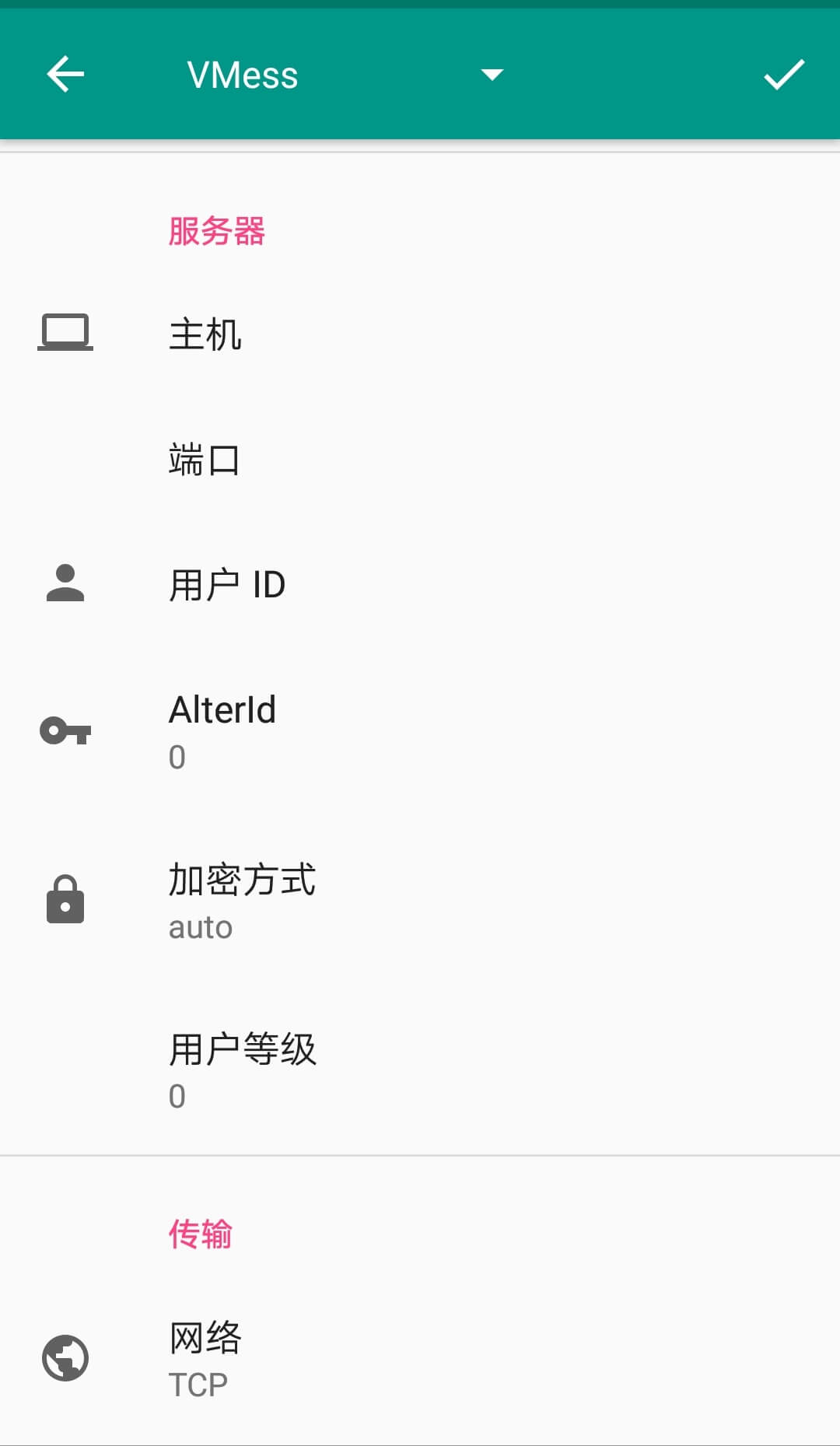
这里我们需要注意的配置有
- 主机:你的 IP
- 端口:Vmess 端口号
- 用户ID:你的 UUID
- alterId:填写 4,这是推荐值
正确填写如上 4 项点击右上角对勾保存设置,当它返回配置列表后我们选中刚刚的配置,点击右下角风车,就可以起飞了。是的,基本的使用就是如此简单,我们看一看示例配置:
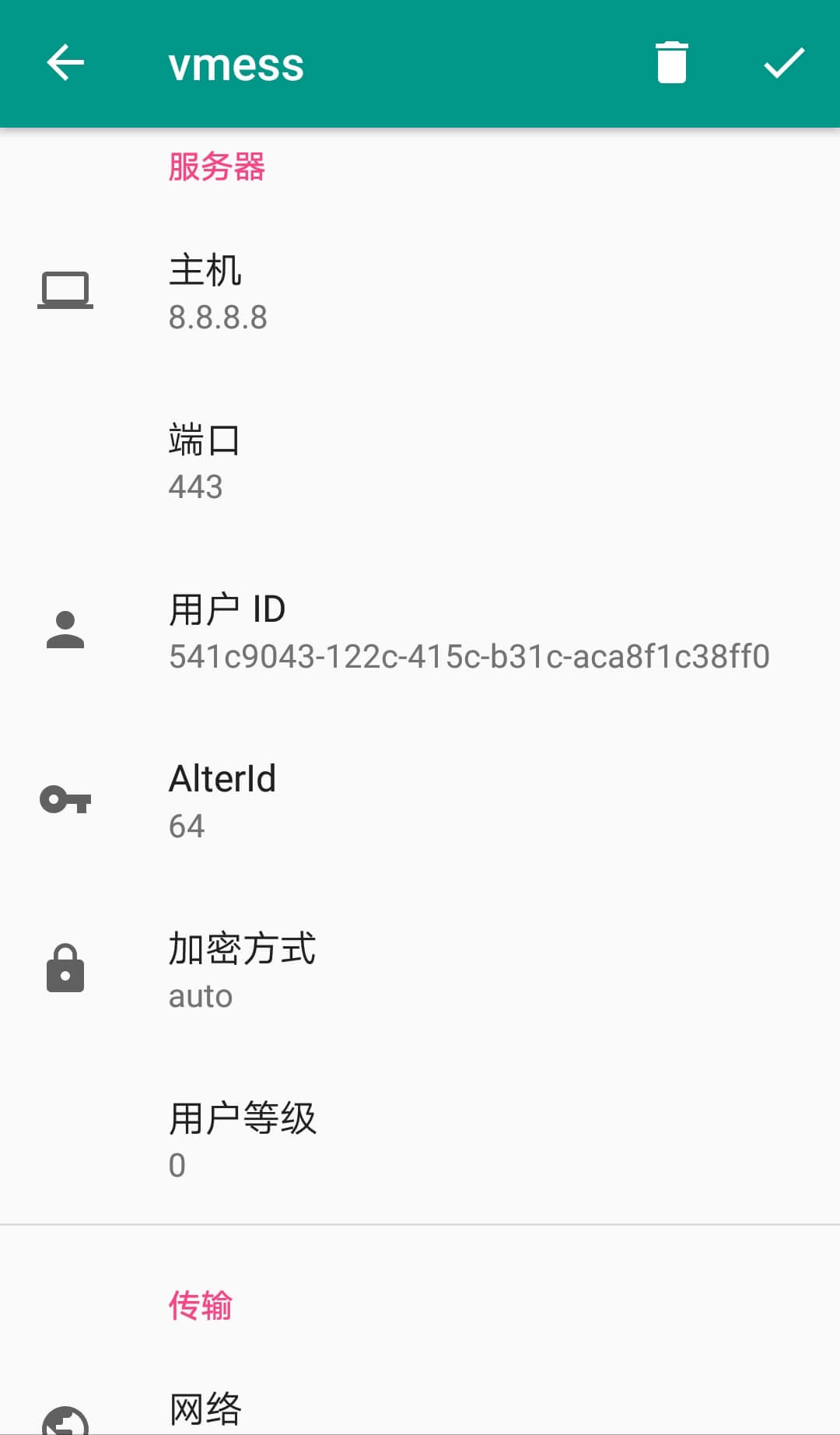
此配置不可直接使用,请替换配置
导入配置
刚刚在新建配置的时候,会注意到有导入配置这一项,而我们新建的配置也可以导出,扫描二维码的方式导入需要 Google Play 的支持,所以很多手机都不能完成,对我们普遍有效的是 URL 方式(导出|导入至剪贴板)的导入导出。导出我们刚刚的配置观察一下:
bfv://8.8.8.8:443/vmess/1?rtype=lanchina&dns=8.8.8.8&uid=541c9043-122c-415c-b31c-aca8f1c38ff0&aid=4&sec=auto&tcp=header%3Dnone%26req%3D
我们可以发现这个二维码还是很容易看懂的,前面的 8.8.8.8:443 是我们的 IP:端口,后面有个 uid 参数是我们的 uuid(用户 id),aid 是 4 就是我们的 alterId。
这样一来我们就可以替换这部分内容,然后将这串链接发送到手机上,通过从剪贴板导入的方式更便捷的配置,毕竟手机不如电脑操作快。比如我的服务器 ip 是 6.6.6.6,端口号是 516,uuid 是 132123-513daw-fe-534d-daw,alterId 就是 4 不做修改,我们编辑替换后的配置就是如下:
bfv://6.6.6.6:516/vmess/1?rtype=lanchina&dns=8.8.8.8&uid=132123-513daw-fe-534d-daw&aid=4&sec=auto&tcp=header%3Dnone%26req%3D
我们对两处进行修改后,就可以把这个发送到手机上复制,然后选择从剪贴板导入直接使用。
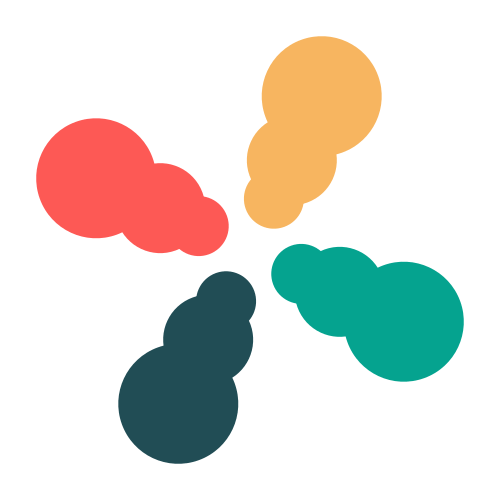
发表回复